Mac
- Télécharger Télécharger
- 1. Conseil sur conversion sur Mac+
-
- 1.1 Modifier lecteur video par defaut sur Mac
- 1.2 Convertisseur Vidéo gratuit Mac
- 1.3 Convertisseur vidéo pour ios Mac
- 1.4 8 meilleur convertisseurs sur Mac
- 1.5 Mac Lecteur de fichiers multimédia
- 1.6 Convertisseur MP3 en WAV Mac
- 1.7 Lecteur WSF Mac
- 1.8 Top 6 convertisseur de multimedia Mac
- 1.9 5 Lecteurs FLV Gratuits pour Mac
- 1.10 10 convertisseurs de vidéo pour Mac
- 1.11 10 Alternatives au Handbrake pour Mac
- 1.12 10 Télécharger youtube vidéo Mac
- 1.13 10 Download vlc Mac
- 1.14 Convertisseurs Vidéo Gratuits sur Mac
- 1.15 Ouvrir un fichier MD
- 1.16 Convertisseurs DPI
- 1.17 Convertisseurs SVG
- 2. Convertir fichiers sur Mac+
-
- 2.1 convertir tiff en jpeg Mac
- 2.2 Convertir PNG en JPG Mac
- 2.3 Convertir PPT en JPG sur Mac
- 2.4 WAV en MP3 Covnertisseur Mac
- 2.5 Convertisseur Youtube en MP3 Mac
- 2.6 Meilleurs convertisseur de fichiers pour Mac
- 2.7 Meilleurs convertisseur de vidéo pour Windows/Mac
- 2.8 Convertir une image en SVG
- 2.9 Convertir Ai en SVG
- 2.10 Convertir DMG en ISO
- 2.11 Copier un CD sur Mac
- 3. Lire vidéo / audio sur Mac+
-
- 3.1 Convertisseur FLAC Gratuit Mac
- 3.2 Convert AVCHD on Mac
- 3.3 Lecteur AVI pour Mac
- 3.4 Lecteur MKV pour Mac
- 3.5 Convertir MP4 en AVI sur Mac
- 3.6 Charger Sony Video sur Mac
- 3.7 Convertir MP4 sur DVD sous Mac
- 3.8 5 Lecteurs FLV Gratuits pour Mac
- 3.9 Lire des Formats Vidéo pour Mac
- 3.10 Gopro n'apparaît pas sur Mac
- 3.11 Changer le Lecteur Vidéo par Défaut
- 3.12 Lecteurs 4K pour Mac
- 3.13 Lecteur SWF sur Mac
- 3.14 Lecteurs Blu-ray gratuits pour Mac
- 3.15 Lire des fichiers MPEG-4
- 3.16 Ouvrir un fichier DMG
- 4. Autres outils vidéo sur Mac+
Tous les sujets
- Conseils pour Outils d'IA
-
- Conseils pour Améliorateur Vidéo IA
- Conseils pour Améliorateur Image IA
- Conseils pour Créateur de Miniatures IA
- Conseils pour Générateur de sous-titres IA
- Conseils pour Traducteur de Sous-titres IA
- Conseils pour Détection de Scène
- Conseils pour Générateur de Scripts IA
- Conseils pour Vidéo IA
- Conseils pour Image IA
- Conseils pour Text to Speech
- Utilisateurs de caméra
- Photographes
- Cinéphiles
- Passionnés de voyage
- Utilisateurs éducatifs
- Plus de solutions
Comment enregistrer un webinaire sur Mac : 10 solutions utiles recommandées
par Pierre Dubois • 2025-07-08 14:33:15 • Solutions éprouvées
À l'ère du numérique, les réunions virtuelles deviennent la norme dans la plupart des organisations commerciales. En plus d'être économique et rapide, une réunion virtuelle permet de rassembler des personnes aux quatre coins du monde. Cependant, il peut arriver que vous ayez besoin d'enregistrer un webinaire sur Mac et de le partager avec vos étudiants ou de l'enregistrer pour une consultation ultérieure. Ce tutoriel vous apprendra plusieurs méthodes pour enregistrer un webinaire sur Mac avec une excellente qualité. On y va !
- Partie 1. Meilleure solution pour enregistrer un webinaire sur Mac
- Partie 2. Les 9 meilleures façons d'enregistrer un webinaire sur Mac
Partie 1. Meilleure solution pour enregistrer un webinaire sur Mac
Le numéro un de notre liste est le meilleur enregistreur de webinaire en 2022 – Wondershare UniConverter. Avec ce logiciel, vous pouvez enregistrer un webinaire sur Mac ou Windows en utilisant votre webcam intégrée ou externe avec une excellente qualité. En outre, Wondershare UniConverter vous permet également de choisir la fréquence d'images, la résolution de sortie et le microphone d'entrée. De plus, il est équipé d'un excellent éditeur vidéo pour convertir, couper, compresser et appliquer des sous-titres à votre webinaire avant de le partager avec vos amis.
Wondershare UniConverter - Convertisseur vidéo tout-en-un
-
Enregistrez facilement un webinaire sur Mac OS X 10.9 ou ultérieur et Windows 10/8/7.
-
Le meilleur logiciel de montage vidéo gratuit pour Mac pour recadrer, faire pivoter, couper, convertir, ajouter des sous-titres, et plus encore.
-
Téléchargez des vidéos sur plus de 1 000 sites Web populaires comme YouTube en collant les URL.
-
Boîte à outils avec des fonctions supplémentaires comme l'enregistreur d'écran, le convertisseur VR, le créateur de GIF, la correction des métadonnées des médias, etc.
-
Systèmes d'exploitation compatibles : Windows 10/8/7/XP/Vista, macOS 11 Big Sur, 10.15 (Catalina), 10.14, 10.13, 10.12, 10.11, 10.10, 10.9, 10.8, 10.7.
Voici comment enregistrer un webinaire sur Mac avec Wondershare UniConverter :
Étape 1 : Ouvrez l'Enregistreur de Webcam.
Exécutez Wondershare UniConverter sur votre Mac, puis cliquez sur l'onglet Enregistreur d'écran. Appuyez ensuite sur la flèche située à côté de l'icône de la caméra et choisissez l'enregistreur de webcam. Votre webcam devrait démarrer automatiquement.
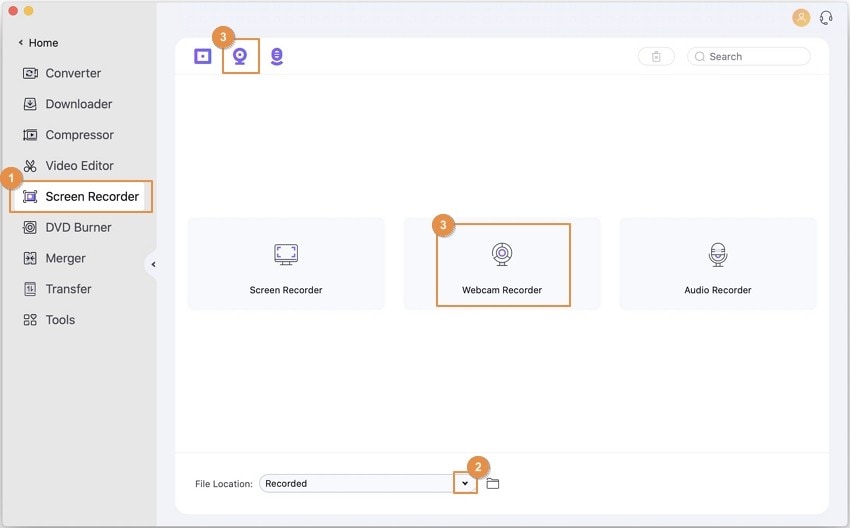
Étape 2 : Définissez vos paramètres d'enregistrement.
Dans la fenêtre contextuelle de la webcam, choisissez une webcam, un microphone, une fréquence d'images et une résolution de sortie. Vous êtes maintenant prêt à enregistrer.
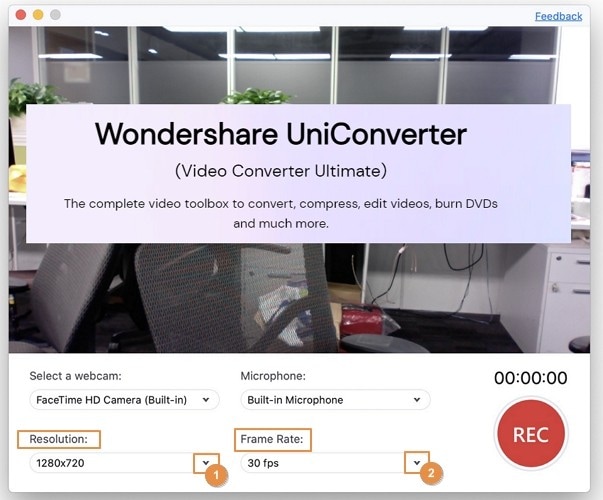
Étape 3 : Démarrer l'enregistrement du webinaire.
Enfin, cliquez sur le bouton REC pour commencer à enregistrer une webcam avec des narrations. Si vous êtes satisfait, cliquez sur le bouton Stop, puis fermez la fenêtre d'enregistrement de la webcam pour afficher un aperçu de vos enregistrements.
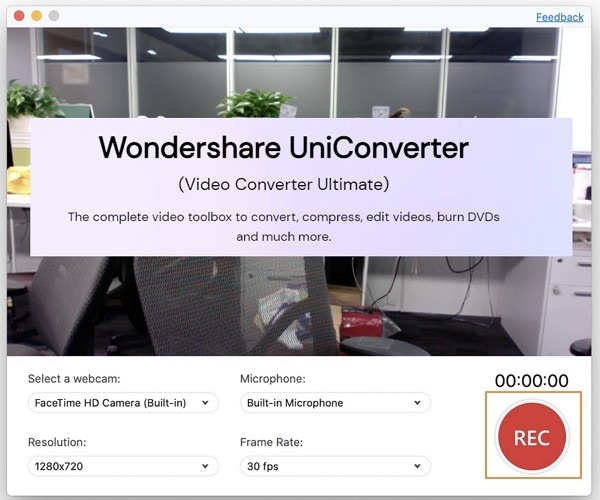
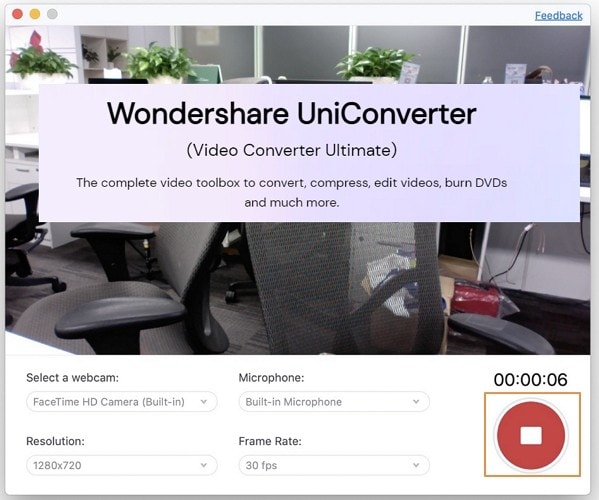
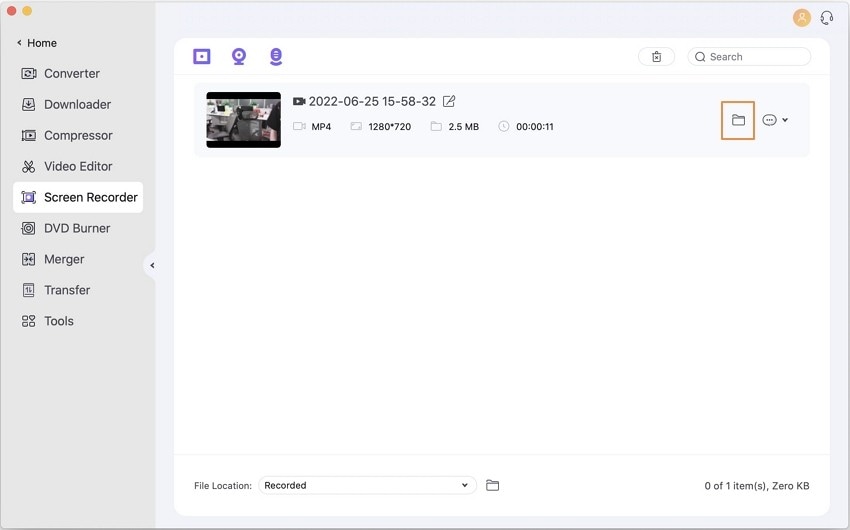
Téléchargement gratuitTéléchargement gratuit
Partie 2. Les 9 meilleures façons d'enregistrer un webinaire sur Mac
Vous trouverez ci-dessous neuf autres méthodes pour enregistrer facilement une webcam sur Mac :
1. Snagit
En toute honnêteté, Snagit de TechSmith mérite un Oscar pour ses capacités inégalées d'enregistrement d'écran. Grâce à lui, les utilisateurs peuvent enregistrer, présenter et partager des webinaires de plusieurs façons. En plus d'offrir les capacités d'enregistrement d'écran nécessaires, Snagit peut également surligner, annoter, faire des captures d'écran, et bien plus encore. Et surtout, l'application est très abordable, puisqu'elle coûte 49,95 dollars.
Fonctionnalités principales :
- Prix raisonnable.
- Possibilité d'avoir jusqu'à 60 tutoriels.
- Mettez en évidence et agrandissez les zones critiques.
- Ajustez et coupez les images.
- Convertir des formats de fichiers graphiques.
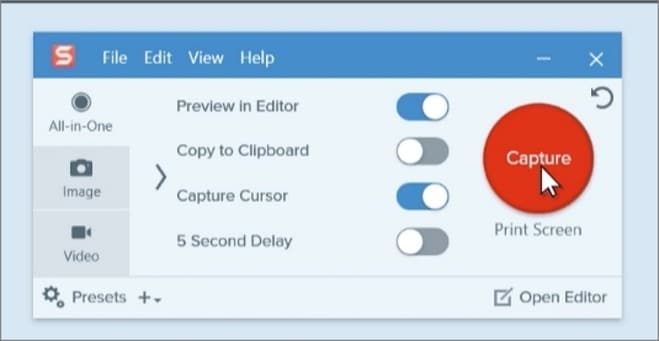
2. QuickTime Player
Saviez-vous que vous disposez d'un outil d'enregistrement d'écran Mac performant juste à votre portée ? Eh bien, avec QuickTime Player, vous pouvez facilement et rapidement enregistrer des fenêtres avec des narrations vocales. Comme la plupart des applications d'enregistrement d'écran à part entière, QuickTime Player vous permet d'enregistrer la webcam, l'écran ou même les deux simultanément. Vous pouvez également éditer en coupant, annotant et partageant.
Fonctionnalités principales :
- Excellent lecteur multimédia.
- Enregistrez des webinaires et des écrans avec des narrations vocales.
- Application multiplateforme.
- Compatible avec la plupart des formats vidéo/audio standard.
- Modifier les enregistrements en les annotant et en les découpant.
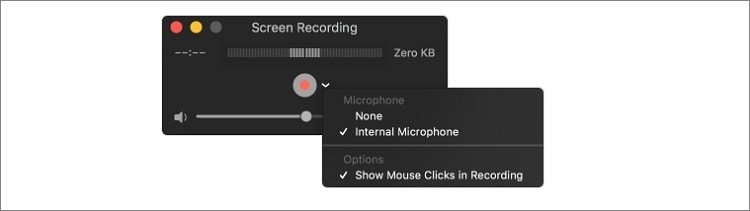
3. EaseUS
EaseUS est un puissant logiciel de capture d'écran, simple à télécharger et à utiliser. L'interface utilisateur est simple et efficace, avec un gros bouton rouge d'enregistrement. Vous pouvez vous enregistrer au moyen d'une webcam intégrée ou externe et faire de même pour les narrations vocales avec votre micro. De plus, il vous permet de choisir la fréquence d'images d'enregistrement, ce qui est parfait pour les joueurs.
Fonctionnalités principales :
- Enregistrez facilement les webcams grâce aux webcams internes/externes.
- Enregistrez une section entière ou une section d'écran.
- Narration des voix avec un micro.
- Modifiez les vidéos avec des flèches, des lignes, des autocollants, etc.
- Compatible avec la résolution 4K UHD.
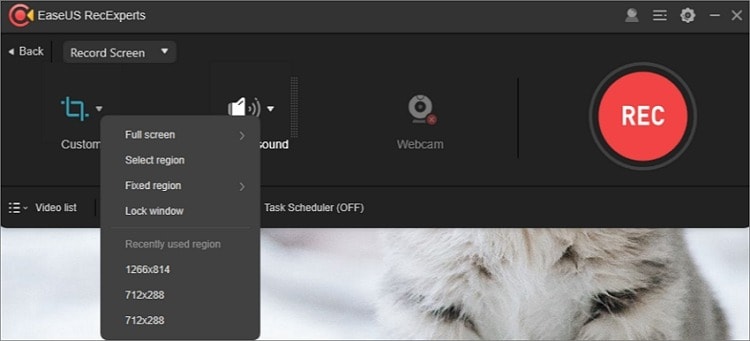
4. Enregistreur d'écran Robot Lite
URL: https://apps.apple.com/my/app/screen-recorder-robot-lite/id731892898?mt=12
Si vous utilisez Mac OS X 10.10 ou une version plus récente, essayez cet enregistreur d'écran simple et gratuit. Tout d'abord, il vous permet de choisir une zone d'enregistrement personnalisée. Ensuite, vous pouvez prédéfinir une fréquence d'images et une résolution d'enregistrement. Enfin, et c'est le plus important, vous pouvez modifier les enregistrements avant de les partager en les faisant pivoter, en les coupant et en les recadrant.
Fonctionnalités principales :
- Sélectionnez une zone d'enregistrement personnalisée.
- Choisissez une fréquence d'images d'enregistrement.
- Sélectionnez une résolution de sortie.
- Faites pivoter, coupez et recadrez les vidéos enregistrées.
- Compatible avec plusieurs raccourcis clavier.
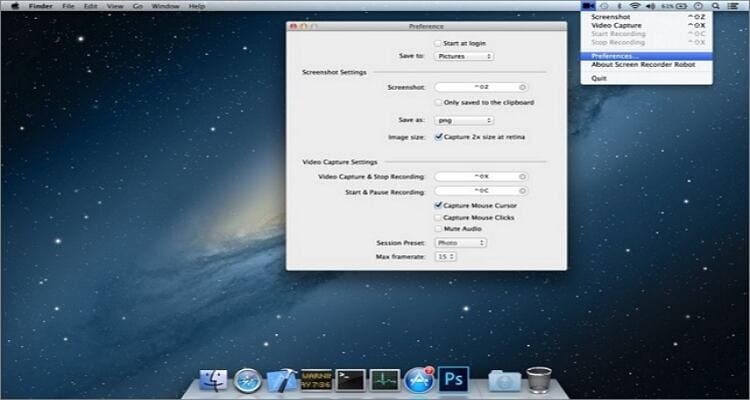
5. Enregistreur AV et capture d'écran
URL: https://apps.apple.com/us/app/av-recorder-screen-capture/id1016169371?mt=12
Pour seulement 9,99 $ sur le Mac App Store, vous profiterez d'enregistrements vidéo d'excellente qualité avec l'enregistreur AV & Capture d'écran. Comme prévu, cet outil peut capturer des fenêtres fixes, le plein écran et des portions d'écran personnalisées en toute simplicité. Il offre des vidéos de qualité HD, et vous pouvez définir votre fréquence d'images, votre format de sortie et votre durée préférés. De plus, vous pouvez éditer les vidéos en les découpant.
Fonctionnalités principales :
- Offre des enregistrements de qualité HD.
- Capture full screen, fix window, or custom portions.
- Définissez la résolution de la vidéo de sortie.
- Partagez des vidéos directement avec vos amis et votre famille.
- Prix abordable.
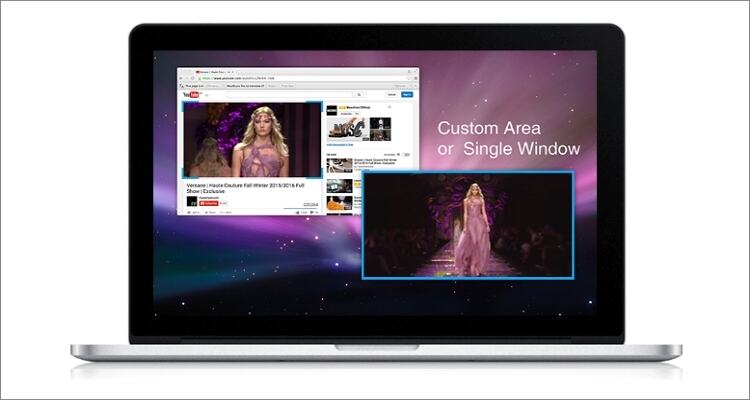
6. Monosnap
URL: https://apps.apple.com/us/app/monosnap-screenshot-editor/id540348655?mt=12
Avec Monosnap, vous pouvez capturer un écran entier, une partie précise ou une fenêtre spécifique. Il est également doté de touches de raccourci personnalisables et d'un excellent éditeur vidéo pour mettre en évidence et ajouter des textes/flèches/formes. En outre, les utilisateurs inscrits gratuitement bénéficieront de 2 Go de stockage gratuit dans le Cloud Monosnap.
Fonctionnalités principales :
- Définissez une zone d'enregistrement personnalisée.
- Touches de raccourci personnalisables.
- Un excellent éditeur pour faire ressortir, ajouter du texte, des autocollants, etc.
- 2 Go de stockage gratuit sur le Cloud.
- Plateforme de type "glisser-déposer".
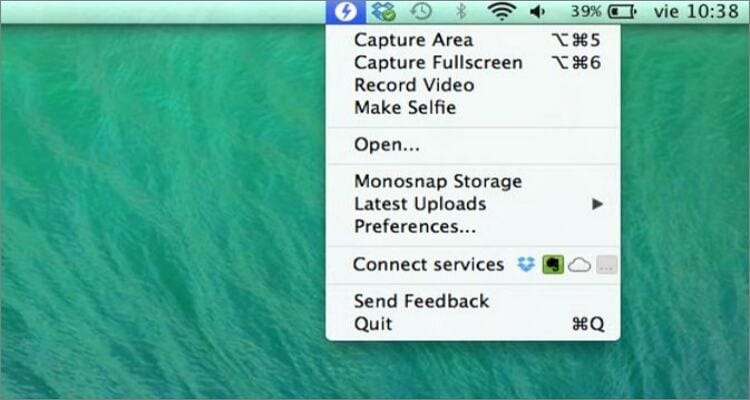
7. OBS Studio
OBS Studio est un outil gratuit et open-source pour enregistrer facilement et rapidement un webinaire sur Mac. Cependant, vous devrez utiliser macOS 10.13 ou une version ultérieure pour profiter de sa multitude de fonctionnalités. Cela dit, OBS Studio vous permet de capturer un nombre illimité de scènes avec une excellente qualité sur Mac. Il dispose également de puissantes configurations pour ajouter de nouvelles sources, ajuster leurs propriétés et dupliquer les sources existantes.
Fonctionnalités principales :
- Application gratuite et libre.
- Compatible avec macOS 10.13 ou plus récent.
- Application multiplateforme.
- Filtres pour sources vidéo multiples.
- Thèmes variables.
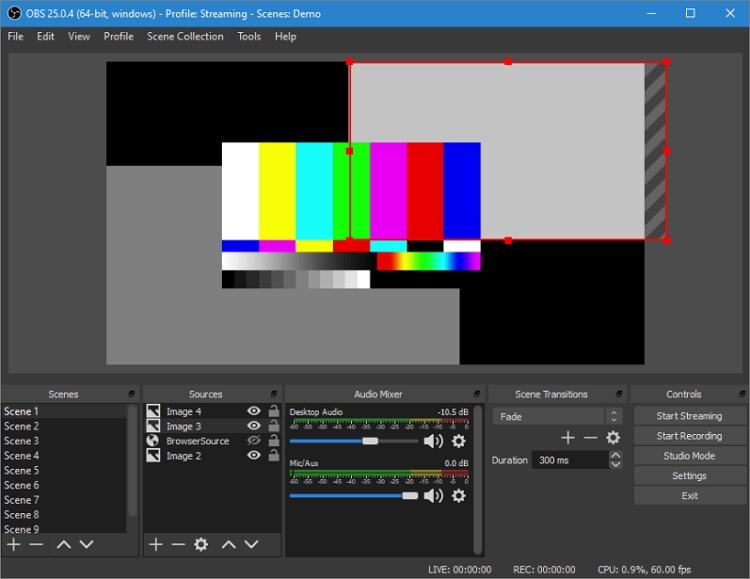
8. Enregistreur d'écran Icecream
URL: https://apps.apple.com/ca/app/icecream-screen-recorder-free-version/id1114761692?mt=12
L'enregistreur d'écran Icecream est un logiciel gratuit permettant de rapidement faire des captures d'écran avec une qualité professionnelle. Les utilisateurs peuvent enregistrer des zones sélectionnées ou le plein écran et ajouter des narrations vocales avec leurs micros internes ou externes. Vous pouvez également modifier les vidéos avec des textes, des flèches, des autocollants, etc. De plus, vous pouvez enregistrer la webcam au format MOV ou MP4.
Fonctionnalités principales :
- Enregistrez les zones sélectionnées ou le plein écran.
- Exportez les enregistrements vers des fichiers MP4 ou MOV.
- Ajoutez des narrations vocales.
- Ajoutez des lignes, des formes, des textes, etc.
- Gratuit.
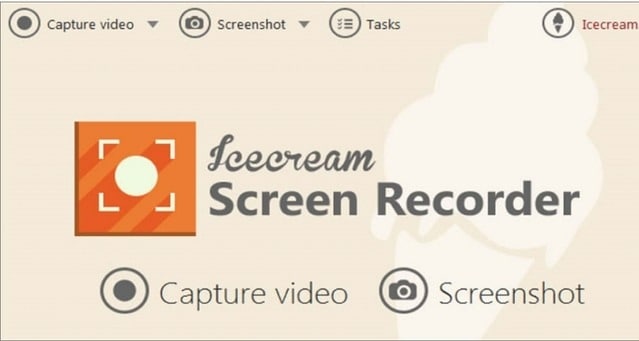
9. Enregistreur d'écran - Screen Record
URL: https://apps.apple.com/us/app/screen-record-studio-hd-capture/id998013598?mt=12
Enfin, vous pouvez utiliser Screen Record pour capturer des vidéos système et des pistes audio en conservant toute la qualité d'origine. Il est simple à utiliser pour capturer des vidéos de webcam et permet aux utilisateurs d'ajouter des narrations en utilisant leurs micros intégrés. Vous pouvez enregistrer une zone personnalisée, un écran entier ou une seule fenêtre. Il est intéressant de noter que vous pouvez modifier les vidéos avec des logos et du texte.
Fonctionnalités principales :
- Plate-forme d'enregistrement d'écran multilingue.
- Compatible avec Mac OS X 10.8 ou ultérieur.
- Ajoutez du texte et un logo.
- Enregistrez une zone d'écran personnalisée ou un écran entier.
- Définissez une minuterie d'enregistrement d'écran.

Conclusion
Comme vous pouvez le constater, toutes ces applications devraient vous aider à enregistrer facilement et rapidement des webinaires sur Mac. Cependant, certains offrent des abonnements coûteux et une interface utilisateur compliquée. Par conséquent, utilisez Wondershare UniConverter.
Votre boîte à outils vidéo complète
 Convertir des fichiers vidéo/audio en n’importe quel format, y compris MP4/MP3/WAV, etc.
Convertir des fichiers vidéo/audio en n’importe quel format, y compris MP4/MP3/WAV, etc.

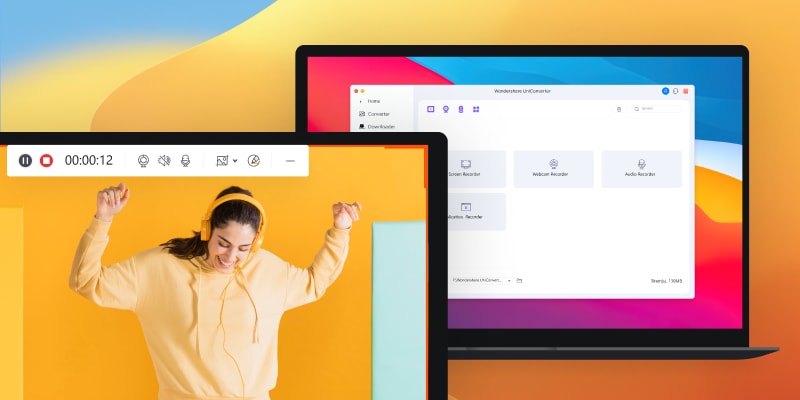

Pierre Dubois
staff Éditeur